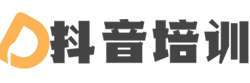这篇文章主要介绍了小红书保存图片怎么去水印的相关资料,天兔网工作室小编觉得这篇文章对于那些还不了解小红书图片去水印方面知识的小伙伴来说很有参考性,一起来看看吧。

小红书保存图片去水印有多种方法,下面我为您详细介绍几种常用的方法:
使用小程序去水印
马力小红存图:您可以在微信中搜索并打开“马力小红存图”小程序,然后复制小红书上的图片链接,粘贴到小程序中,点击“一键提取”即可下载无水印图片。使用小程序时,请确保其安全可靠,避免隐私泄露。
奈斯水印助手:这也是一款便捷的图片去水印小程序。您只需复制图片链接或保存图片至相册,然后打开奈斯水印助手,选择“从相册导入”图片,选择需要去除水印的区域,点击“去除水印”即可。处理完成后,保存无水印的图片即可。
使用美图软件去水印
您可以选择美图秀秀等美图软件,打开图片美化功能,使用消除笔细心涂抹水印区域。利用AI计算功能消除水印后,导出无水印图片。不过要注意的是,AI消除功能可能会对图片细节产生影响,所以涂抹时要保持画笔大小合适、范围精准。
使用截图工具去水印
如果您不介意保存的图片不是超清原图,可以使用手机自带的截图工具进行截图。找到想要的图片后,使用手机截图功能框选图片中无水印的部分进行截图,然后保存到本地相册即可。但这种方法可能会损失部分内容或清晰度,所以在截图时要尽量选择主体部分进行截取。
使用裁剪工具去水印
您还可以打开相册找到带有水印的图片,使用裁剪工具去除多余部分即可得到无水印图片。不过,裁剪法可能会改变图片的构图和比例,因此在操作时需保持谨慎。若水印位于图片中心,此方法可能不太适用。
使用专业图像处理软件去水印
如果您熟悉Photoshop等专业图像处理软件,可以使用魔棒工具选中水印区域,然后启用内容识别功能让软件自动填充去除水印后的空白区域。重复上述步骤直至水印完全消失即可。不过,Photoshop功能强大但操作较为复杂,建议初学者谨慎使用,并务必备份原图片以防意外情况发生。
使用在线解析工具去水印
您还可以访问在线解析工具,如小红刷或左搜等网站,输入小红书图片的链接进行解析。解析完成后,工具将提供一个无水印的下载链接供您使用。不过,虽然在线工具方便快捷,但请确保选择来源可靠的工具以保障您的信息安全。
以上就是去除小红书图片水印的几种方法啦!您可以根据自己的需求和实际情况选择合适的方法进行操作。如果还有其他问题或需要进一步的帮助,请随时告诉我哦!
到此这篇关于小红书保存图片怎么去水印的文章就介绍到这了,更多相关于小红书去水印的内容请搜索天兔网工作室以前的文章或继续浏览下面的相关文章,希望大家以后多多支持天兔网工作室!
本文采摘于网络,不代表本站立场,转载联系作者并注明出处:http://tiantuwang.net/xhs/358.html